Каждую карточку товара можно подробно изучить. Это поможет понять стратегию конкурента, оценить успешность карточки и определить факторы, влияющие на снижение продаж. Отчет по карточке товара в сервисе MPSTATS содержит данные, которые заполняет продавец, динамику продаж на маркетплейсе и любые другие изменения, которые с ней происходят.
Чтобы найти карточку, нажмите Ozon → Поиск по SKU в главном меню MPSTATS.
В поиске введите ссылку на товар на Ozon или SKU товара и нажмите Искать. Поиска по названиям и брендам в этом разделе нет.
На Ozon у каждого размера товара отдельный SKU. Поэтому в отчете будет информация только по тому размеру, SKU которого вы ищете
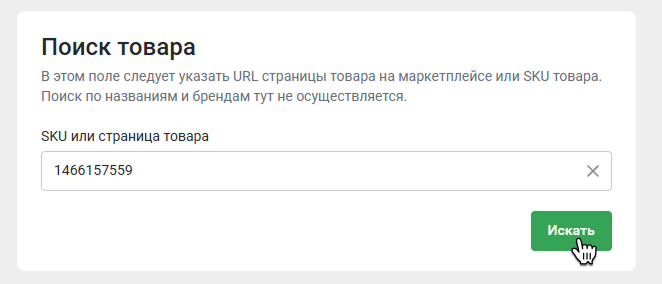
¶ Сводная информация
В верхней части экрана располагаются панели со сводкой по товару:
- Общая выручка – сколько выручки принес товар за весь период. Как считаем: (Продажи за день * Цена со скидкой) * Дней в отчете. Учитываем последнюю полученную за день цену
- Общее количество продаж – сколько раз купили товар за выбранный период
- Средняя выручка в день – какую выручку в среднем приносил товар за день. Считаем за весь выбранный период
- Средние продажи в день – сколько раз за день в среднем покупали товар. Считаем за весь выбранный период
- Средняя выручка в день при наличии – какую выручку в среднем товар приносил за день. Учитываем только те дни, когда товар был в наличии на конец дня
- Средние продажи в день при наличии – сколько раз за день в среднем покупали товар. Учитываем только те дни, когда товар был в наличии на конец дня
- Потенциал – какую выручку мог принести товар, если бы он был в наличии все дни выбранного периода. Как считаем: (Выручка / Количество дней в наличии) * Дней в отчете
- Упущенная выручка – какую выручку принес бы товар за те дни, когда его не было в наличии. Как считаем: Потенциал – Выручка
Чтобы перейти в карточку товара на маркетплейсе, нажмите Открыть на Ozon.

¶ Основная информация
Под сводкой располагается основная информация о карточке товара.
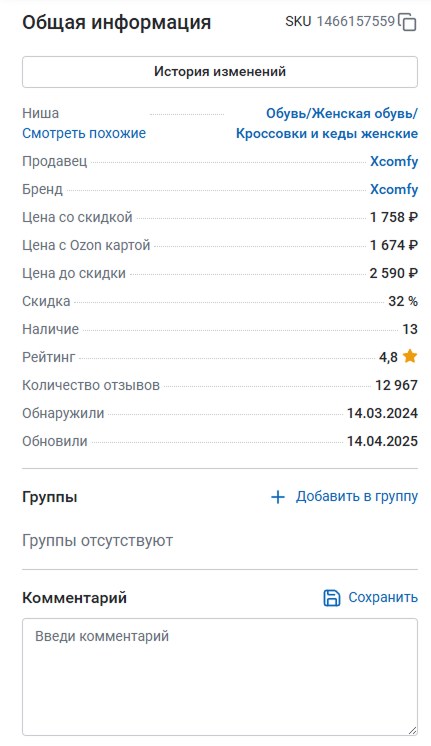
Что здесь есть:
- SKU товара
- Ниша, к которой относится товар. Нажмите на нее, чтобы посмотреть подробный отчет по этой нише. Чтобы изучить смежные ниши, нажмите Смотреть похожие
- Продавец
- Бренд
- Цена со скидкой
- Цена с Ozon Картой
- Цена до скидки и процент скидки
- Сколько товара в наличии
- Рейтинг товара на маркетплейсе и количество отзывов
- Обнаружили – день, когда роботы-парсеры MPSTATS впервые нашли карточку на Ozon
- Обновили – день, когда мы в последний раз проверяли информацию о товаре
- Группы, в которые входит товар. Вы можете добавить товар в группу прямо здесь – для этого нажмите Добавить в группу. Подробнее о том, как работать с группами и для чего они нужны, можно прочитать в статье Группы (Ozon)
Если вы хотите добавить комментарий к этому товару, впишите его в текстовое поле и нажмите Сохранить.
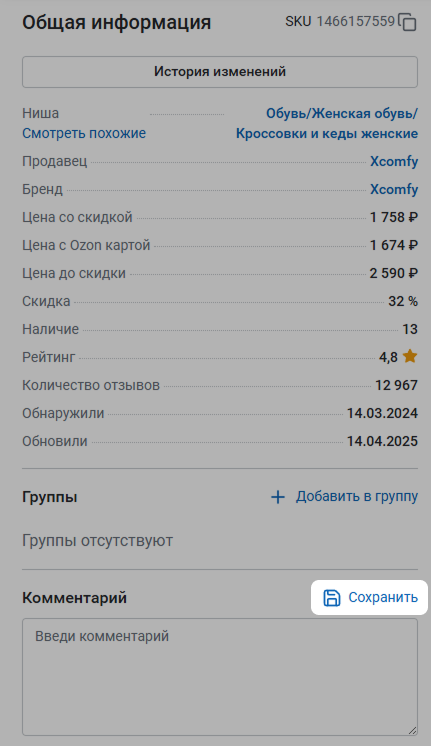
Нажмите История изменений, чтобы посмотреть, как менялось наполнение карточки с течением времени.
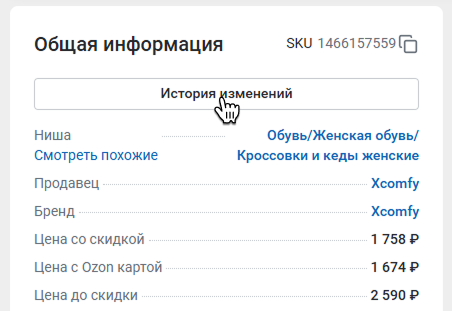
Здесь отображены версии и даты изменений.
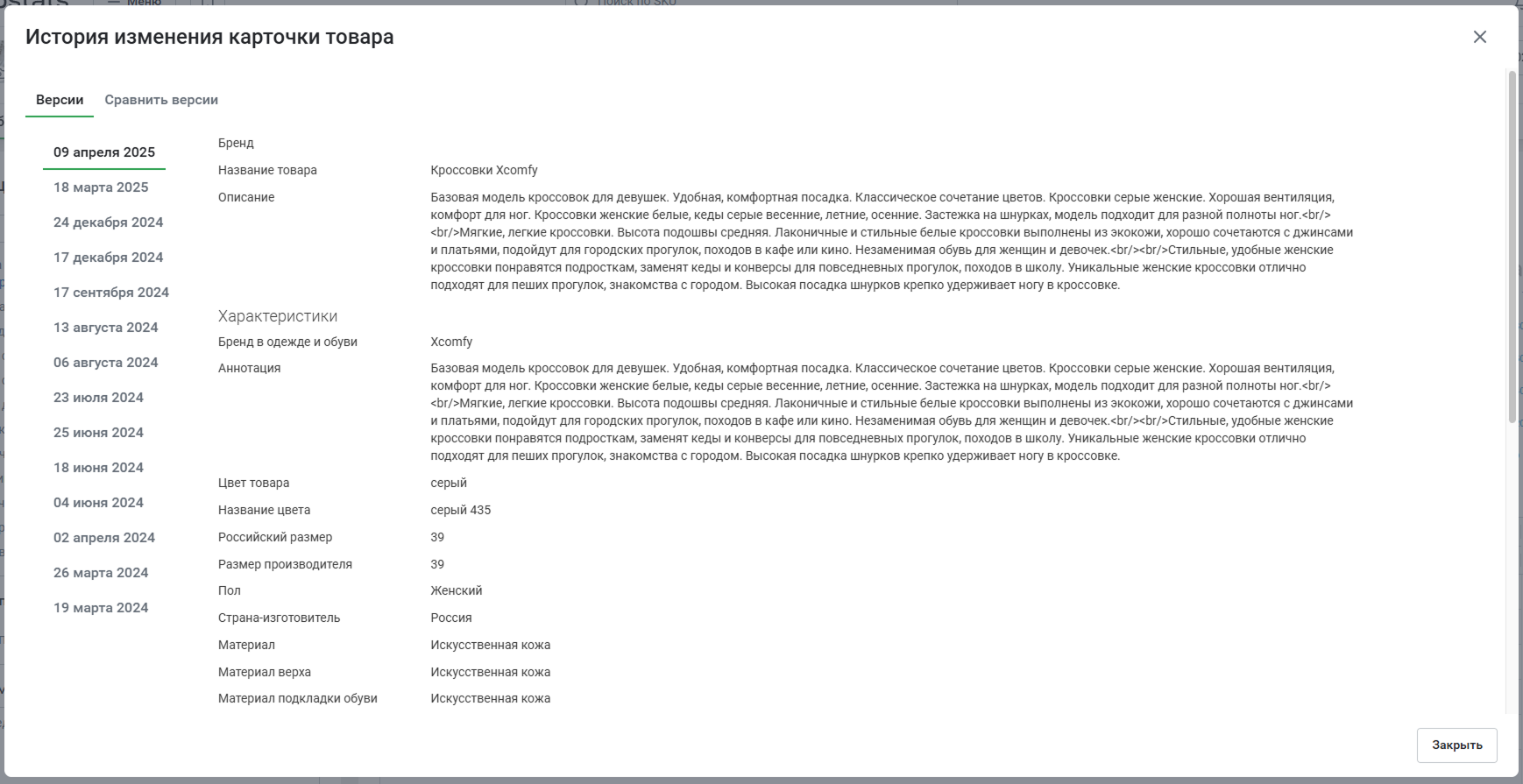
При желании можно воспользоваться инструментом Сравнить версии. Там можно указать интересующие версии, сравнить их и посмотреть, что именно менял продавец.
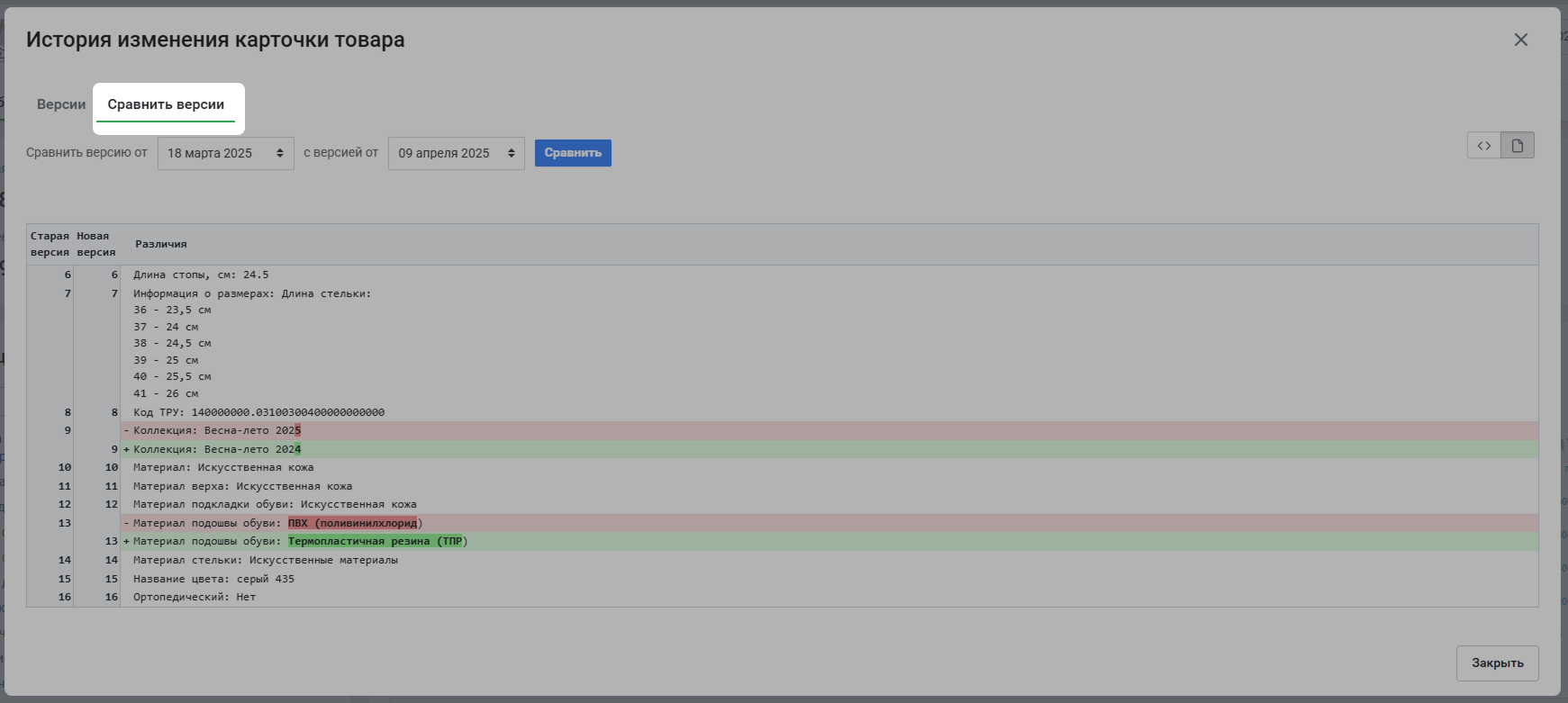
¶
Данные по дням
Справа от основной информации собраны данные о товаре за каждый день торговли в выбранном периоде. Информация представлена в виде графика и таблицы.
Если на графике выбраны все показатели, он становится неинформативным. Поэтому сначала лучше скрыть все показатели, а потом поочередно выбрать интересующие. Нажмите на название показателя, чтобы отобразить его на графике или скрыть.
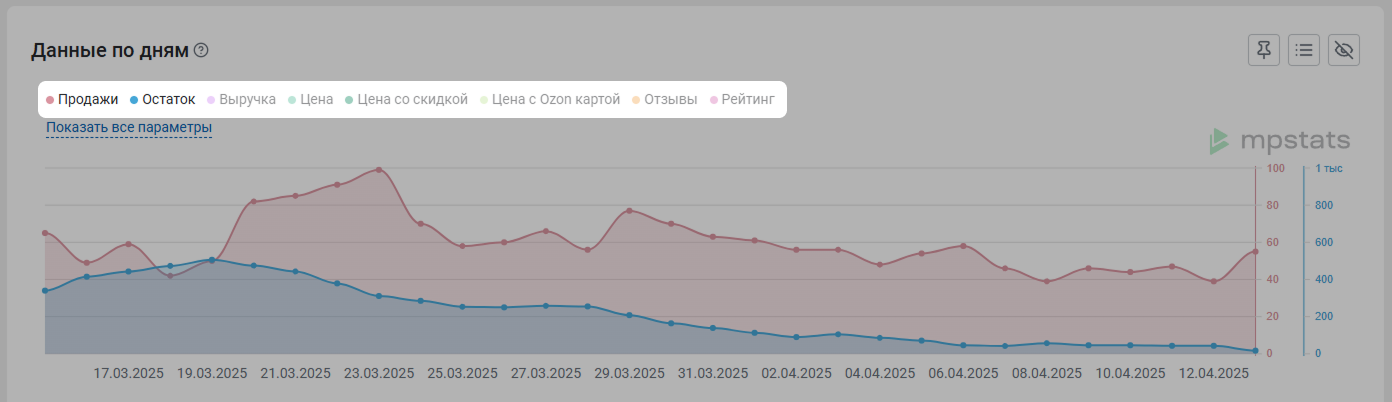
В таблице под графиком информация представлена более подробно.
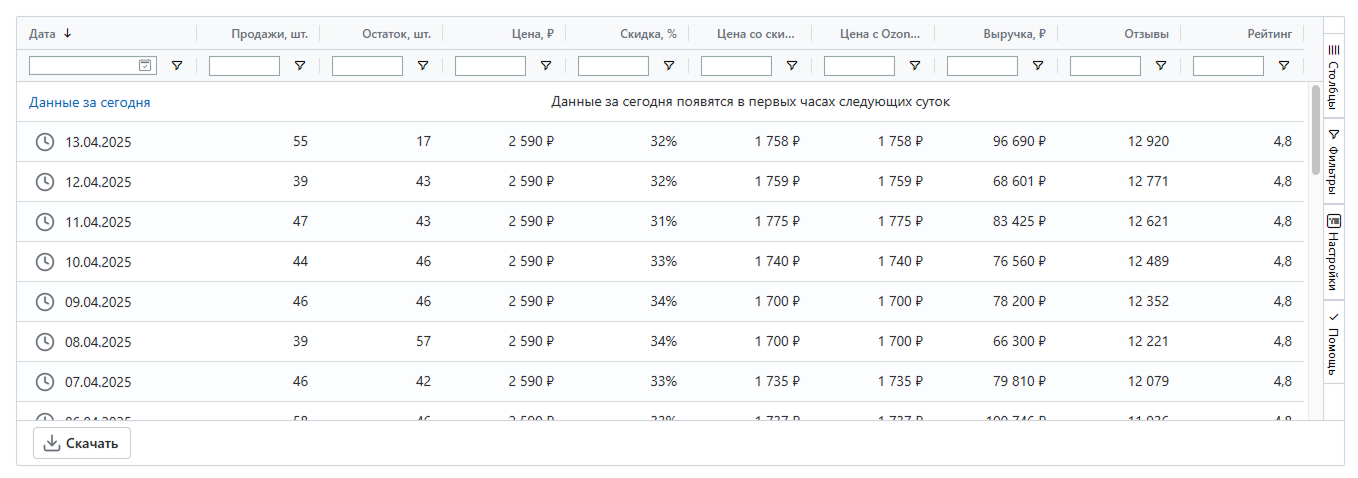
Что есть в таблице:
- Дата – дата, когда роботы-парсеры MPSTATS в последний раз обновляли данные о товаре
- Продажи, шт. – сколько раз купили товар
- Остаток, шт. – количество товара на складах на конец дня
- Цена, ₽ – базовая цена товара. Эту цену покупатель видит зачеркнутой
- Скидка, % – размер скидки на товар
- Цена со скидкой, ₽ – цена товара со скидкой
- Цена с Ozon Картой, ₽ – итоговая цена товара для покупателя со скидкой по Ozon Карте
- Выручка, ₽ – общая стоимость проданных товаров
- Отзывы – количество отзывов на товар на конец дня
- Рейтинг – оценка товара на маркетплейсе на конец дня
Чтобы посмотреть продажи за конкретный день по времени, нажми на иконку часов рядом с нужной датой.
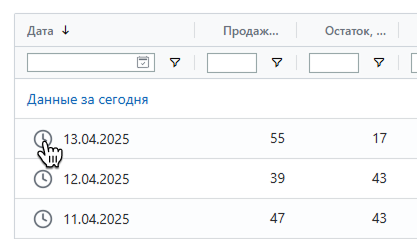
Вы увидите график с динамикой продаж, остатков и цены по часам. В таблице будет подробная информация обо всех продажах.
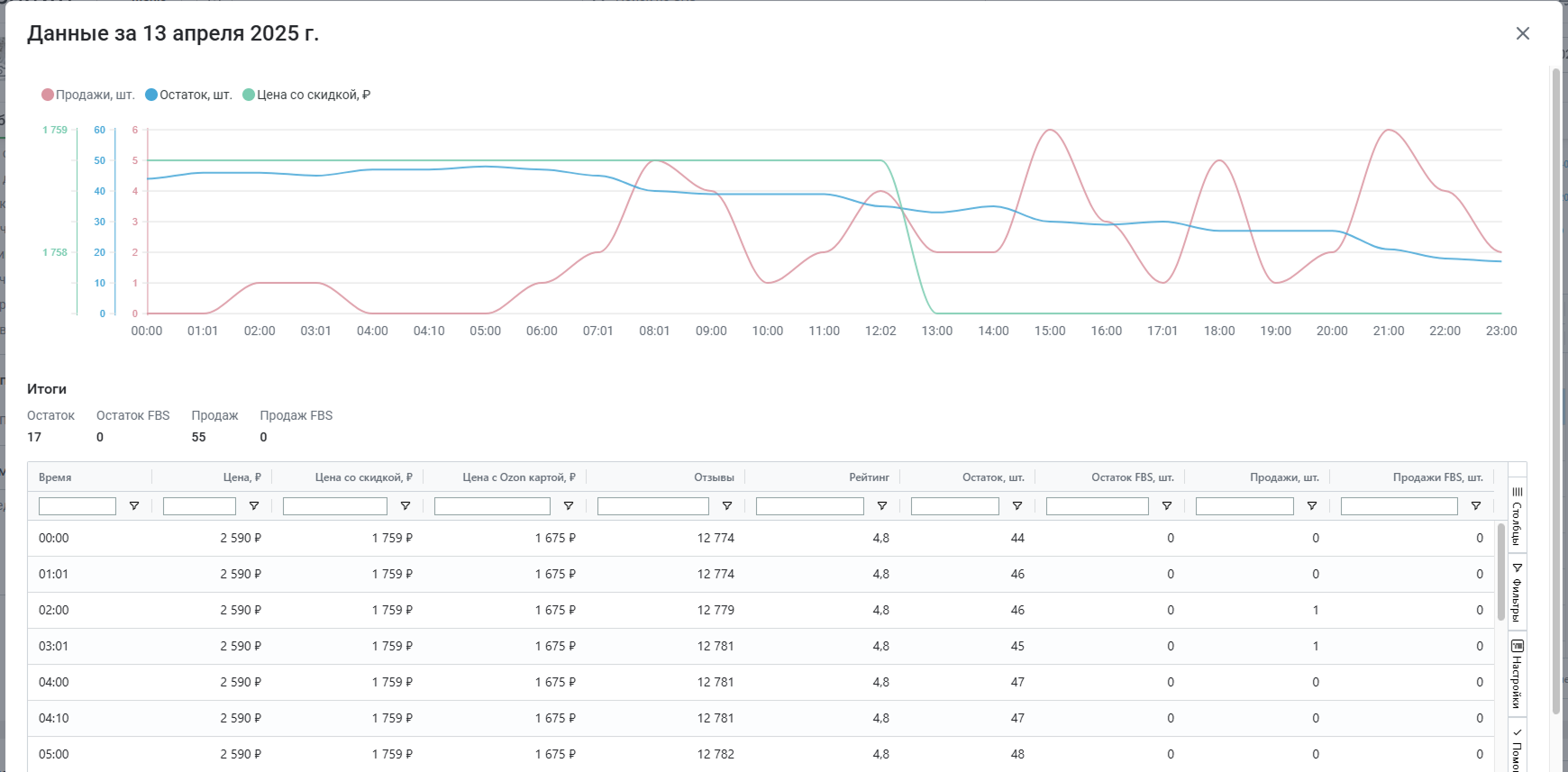
Отчет можно сохранить. Для этого нажмите Скачать.
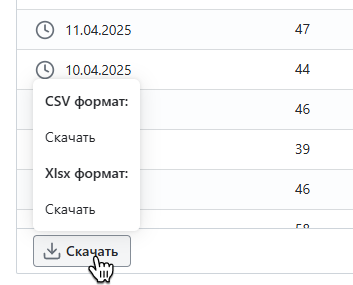
¶ Видимость на маркетплейсах
¶ Запросы и позиции по ним
Таблица Запросы и позиции по ним содержит информацию о том, по каким запросам пользователи ищут товар и на какой позиции в поисковой выдаче он находится. В отчет попадает информация о результатах поиска на Ozon до 200 позиции.
Если хотите посмотреть подробный отчет по запросу, нажмите на него. Вы перейдете в инструмент Результаты поиска (SERP) – он проанализирует поисковую выдачу первой страницы по этому запросу. Подробнее об этом читайте в статье Результаты поиска (SERP).
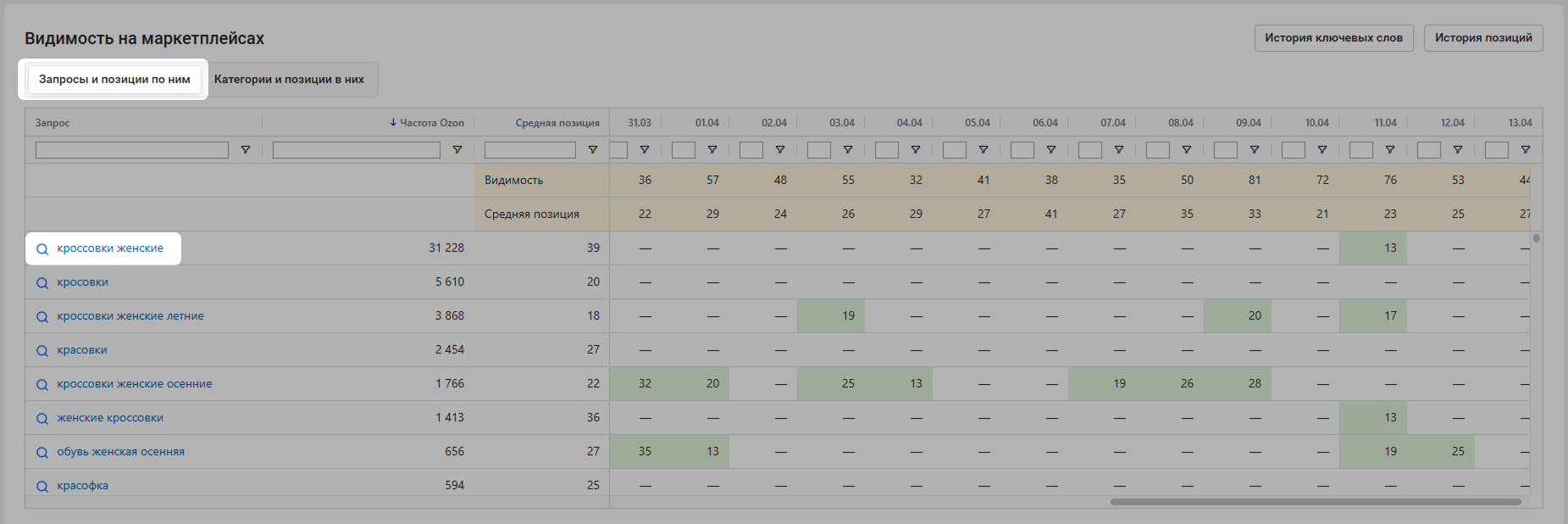
Что есть в таблице:
- Запрос, по которому покупатели находили товар в поиске за выбранный период
- Частота Ozon – сколько уникальных пользователей вводили такой запрос на площадке за 7 дней
- Средняя позиция товара по этому запросу за выбранный период
- Позиция товара в поиске за каждый день анализируемого периода
Если в ячейке прочерк – значит, мы не встретили этот товар на первых 2 страницах выдачи. Либо товар не появлялся на первых 200 позициях, либо его остаток в этот день был равен 0
Чтобы увидеть детальную информацию по запросам, нажмите История ключевых слов.
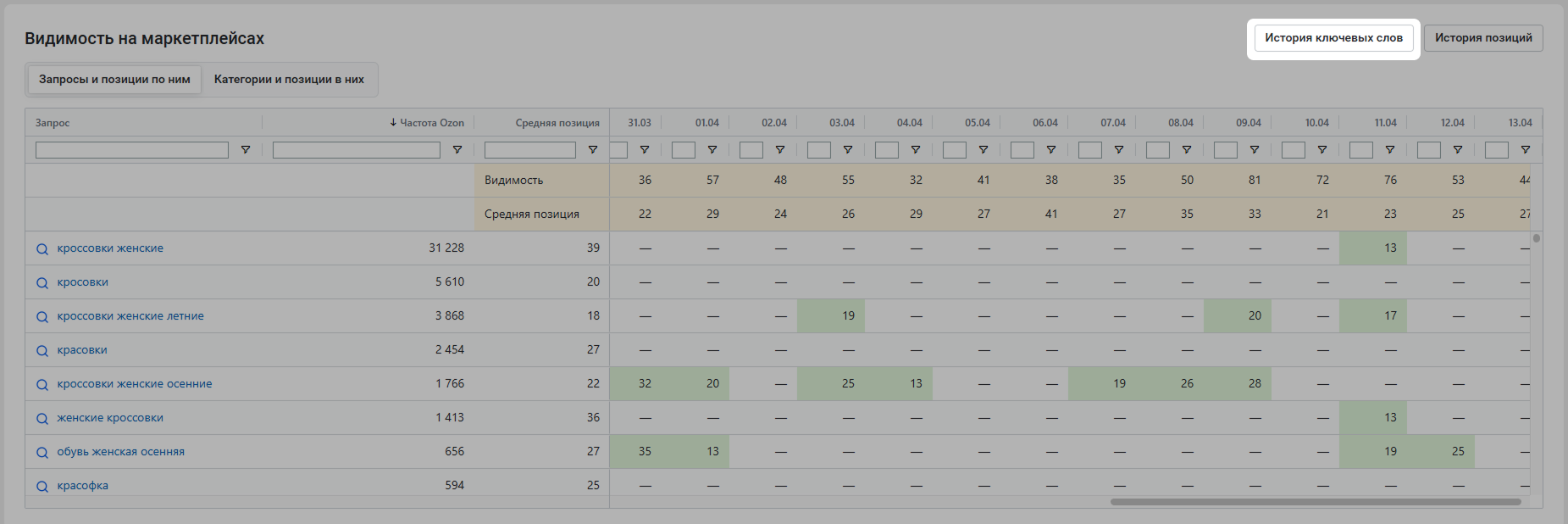
Вы можете сравнить позиции интересующих вас запросов. Для этого отметьте галочками нужные запросы в таблице, и они отобразятся на графике.
Выдачу по запросам показываем по Московскому региону
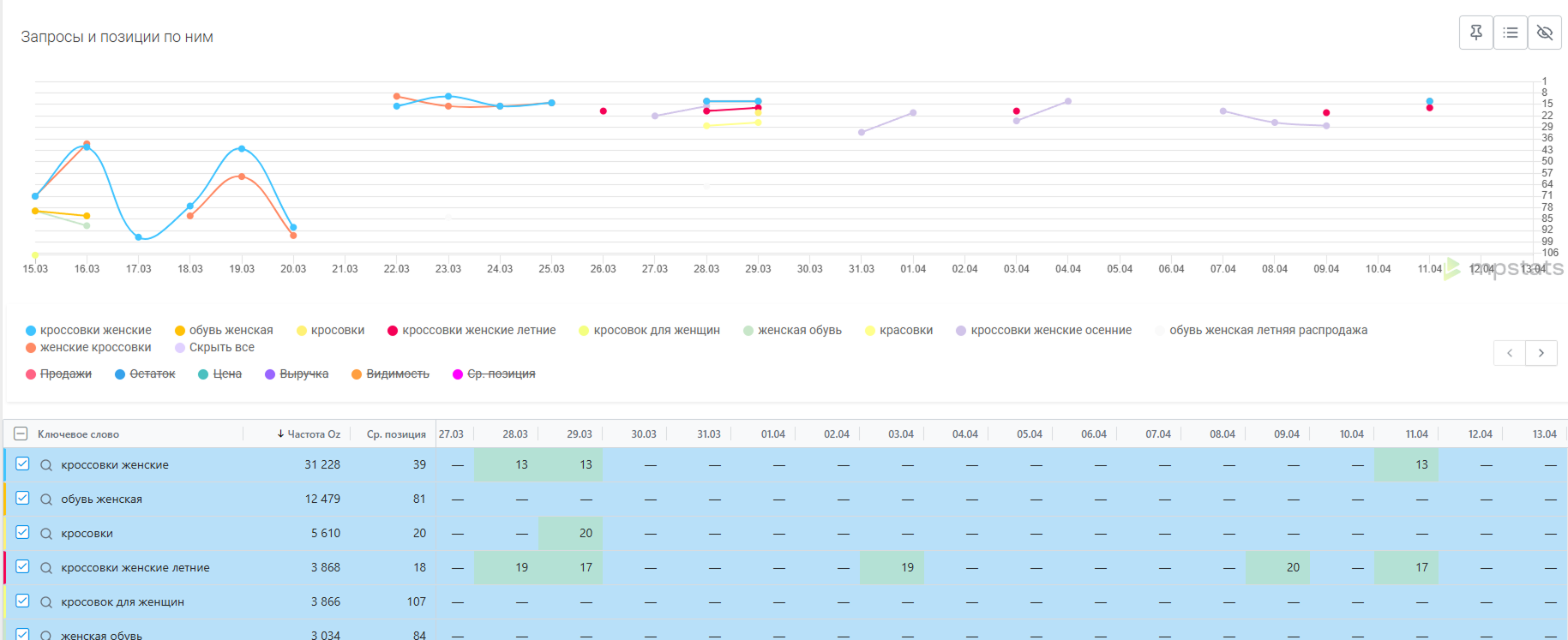
¶ Категории и позиции в них
Таблица Категории и позиции в них показывает, в каких категориях представлен товар и какую позицию он занимает по версии Ozon. Если вы нажмете на любую категорию, то попадете в подробный отчет по ней. О том, что можно найти в этом отчете, рассказали в статье Категории (Ozon).
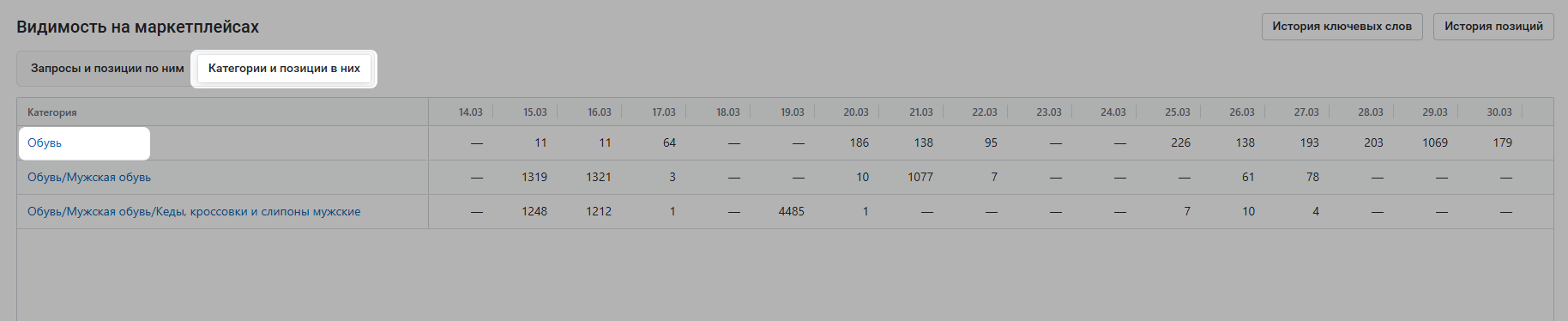
Вы можете отследить динамику попадания товара в категории. Для этого нажмите История позиций.
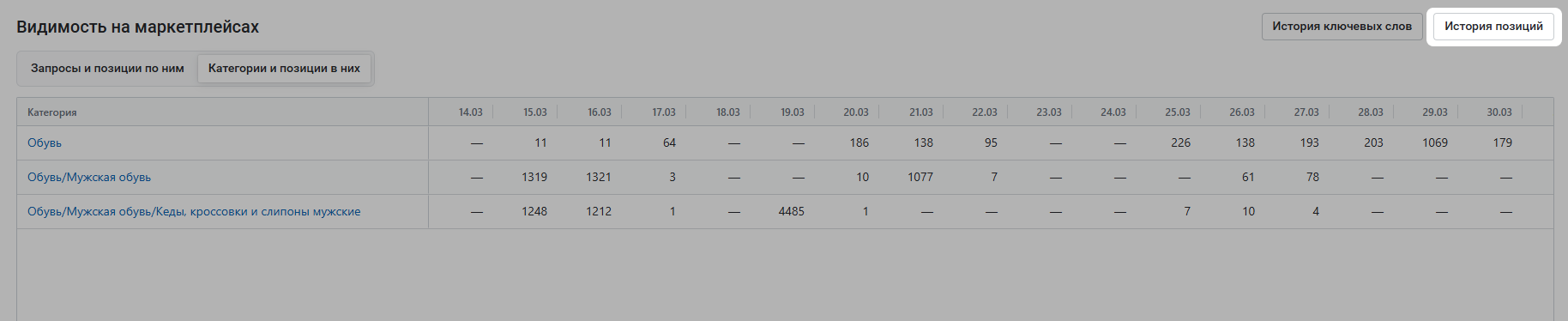
На графике будут отражены позиции товара в категориях по дням анализируемого периода.
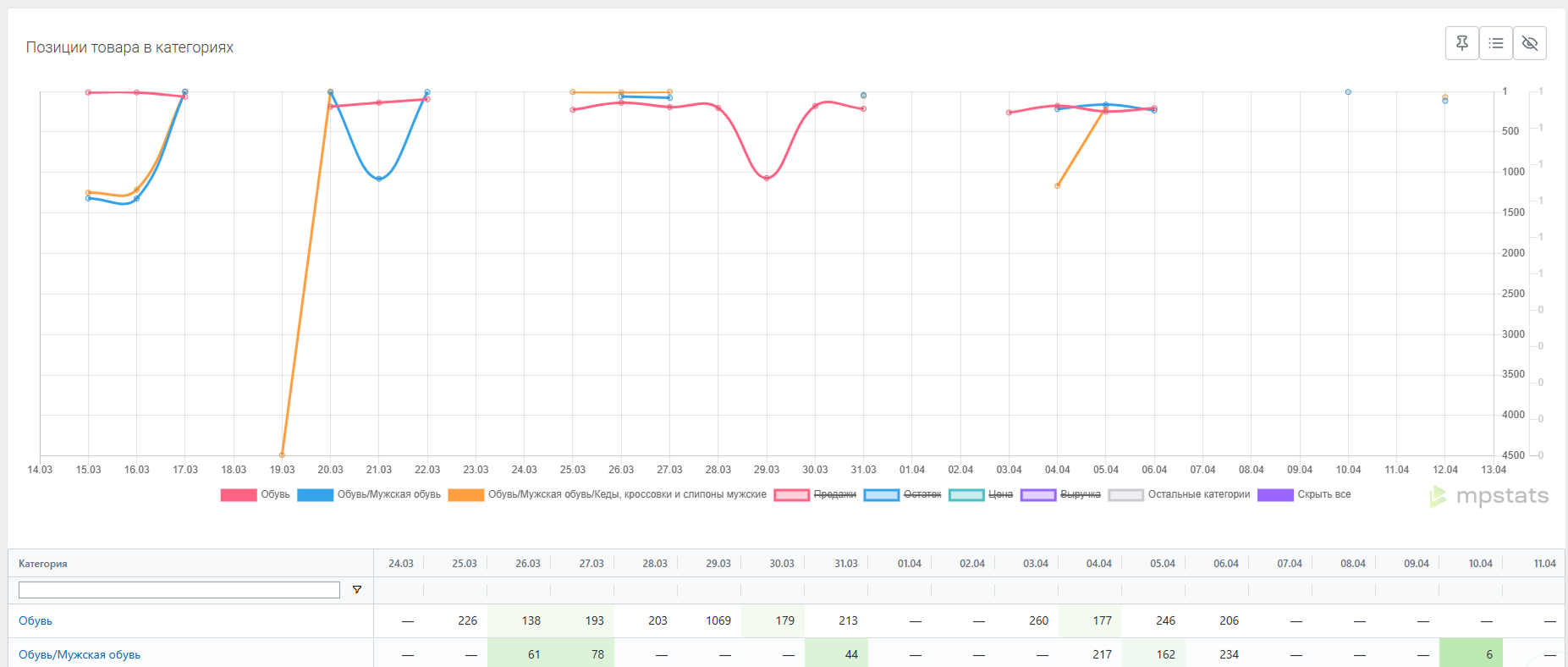
Ниже показываем таблицу с позициями товара в выдаче. Чтобы сохранить отчет, нажмите Скачать.
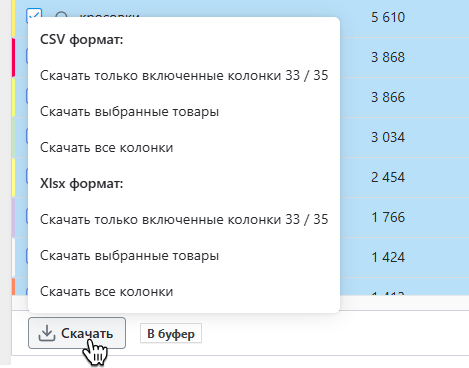
¶ Склады
¶
Продажи по складам
В блоке Продажи по складам отображаются все движения товара по складам. На диаграмме показано распределение количества продаж товара по складам и их долю от всех продаж товара.

Всю ту же информацию вы можете посмотреть в виде таблицы. Для этого активируйте переключатель в правом верхнем углу.
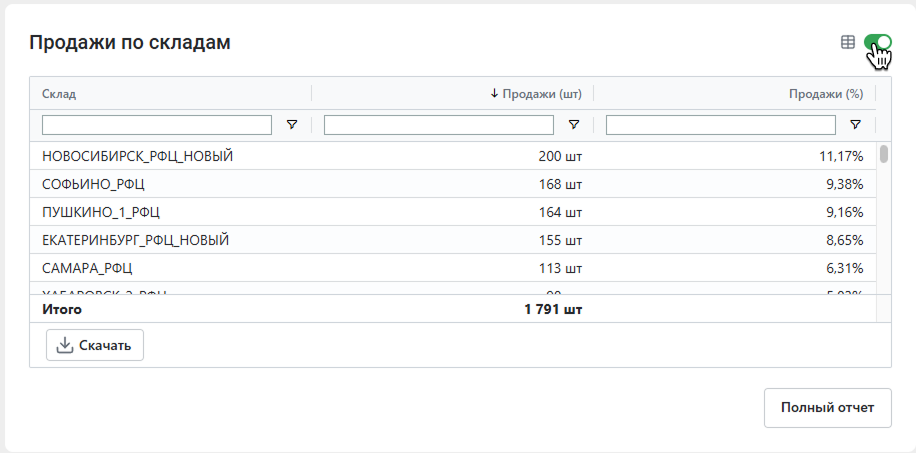
Показатели продаж в блоке Продажи по складам могут отличаться от показателей в сводной информации по товару. Это связано с тем, что сервис MPSTATS использует разные методы сбора данных. Подробнее об этом можно прочитать в статье Разница между показателями Продажи во внешней аналитике.
Данные о наличии и цене в отчетах – последние из полученных
Под продажей понимается снижение числа товара, доступного для заказа
Данные о продажах и выручке по умолчанию рассчитываются за 30 дней и заканчиваются вчерашним днем
Чтобы посмотреть подробную статистику по заказам, нажмите Полный отчет.
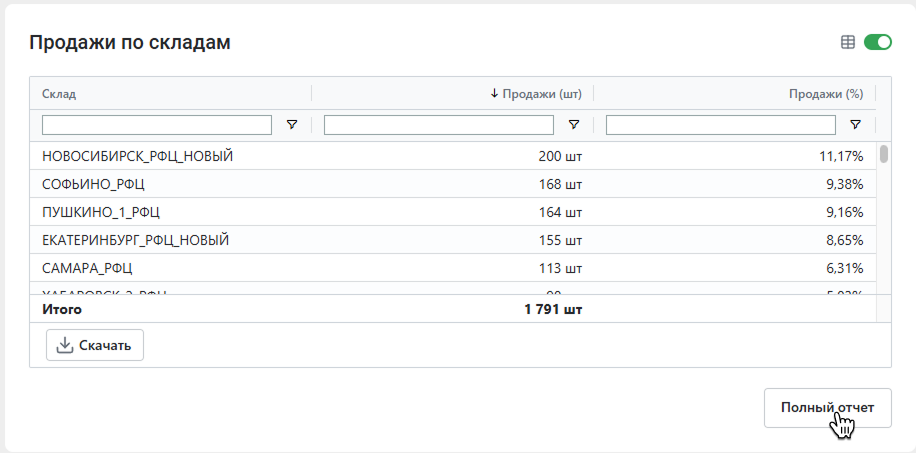
В новом окне откроется подробный график, на котором можно отслеживать динамику заказов и остатков на всех складах за каждый день выбранного периода. Еще все те же данные можно посмотреть в сводной таблице под графиком.
Если одновременно выбраны показатели по всем складам, график становится неинформативным. Поэтому сначала лучше скрыть все показатели, а потом поочередно выбрать интересующие. Нажимайте на названия показателей под графиком, чтобы показать их или скрыть
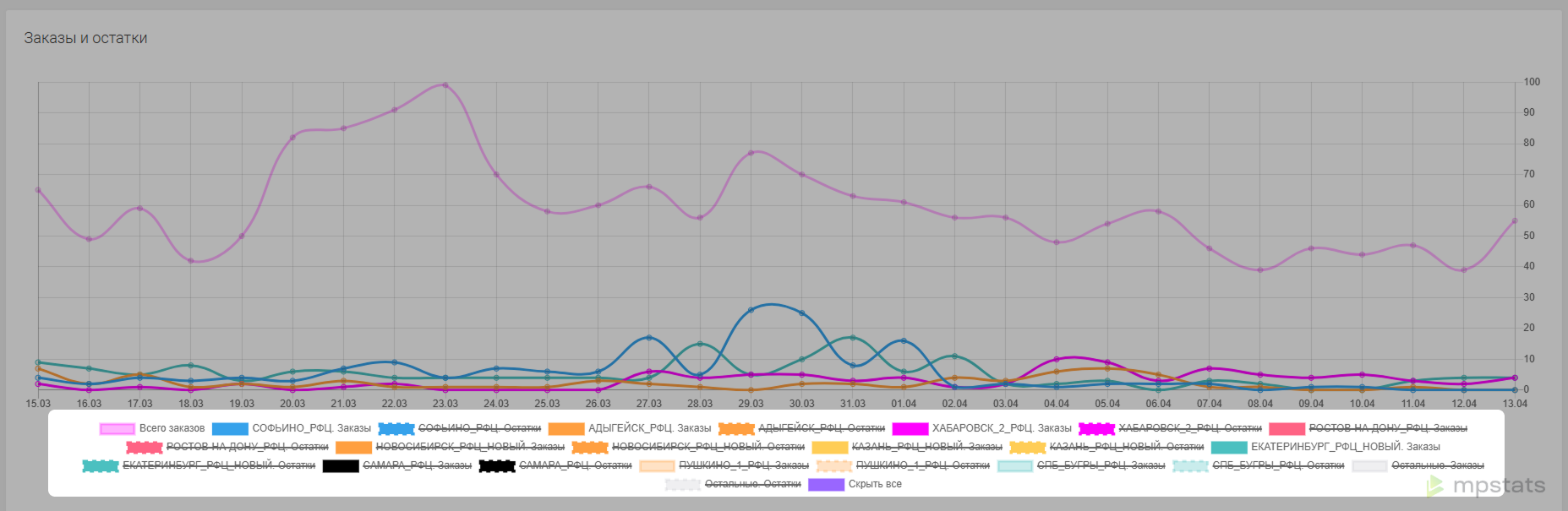
¶ Остатки по складам
Блок Остатки по складам отображает распределение остатков товара по складам. На диаграмме показываем количество остатков товара по каждому складу и их долю от общего остатка товара.
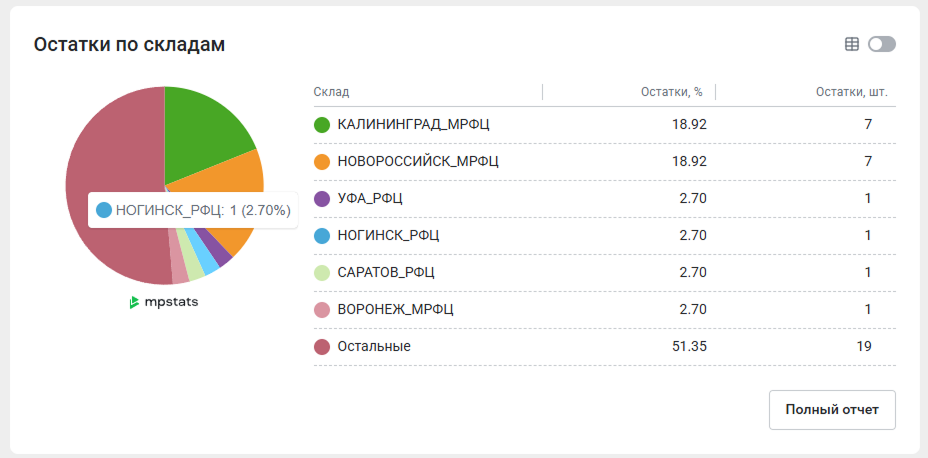
Всю ту же информацию вы можете посмотреть в виде таблицы. Для этого активируйте переключатель в правом верхнем углу.
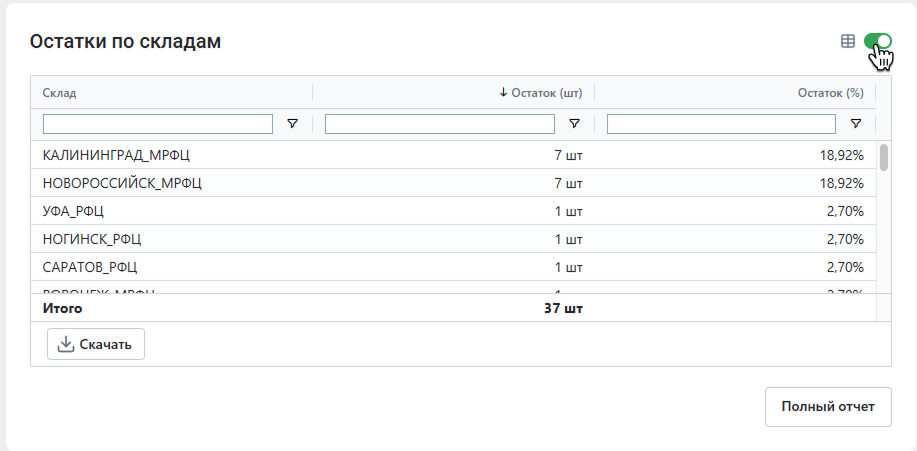
Чтобы посмотреть подробную статистику по остаткам, нажмите Полный отчет.
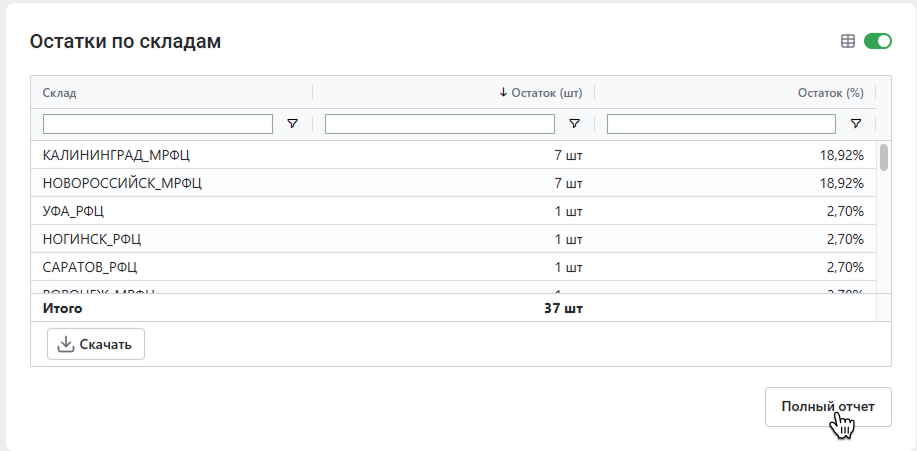
В отчете в виде графика показаны продажи по дням с определенных складов. Нажмите на название показателя, чтобы отобразить его на графике или скрыть.
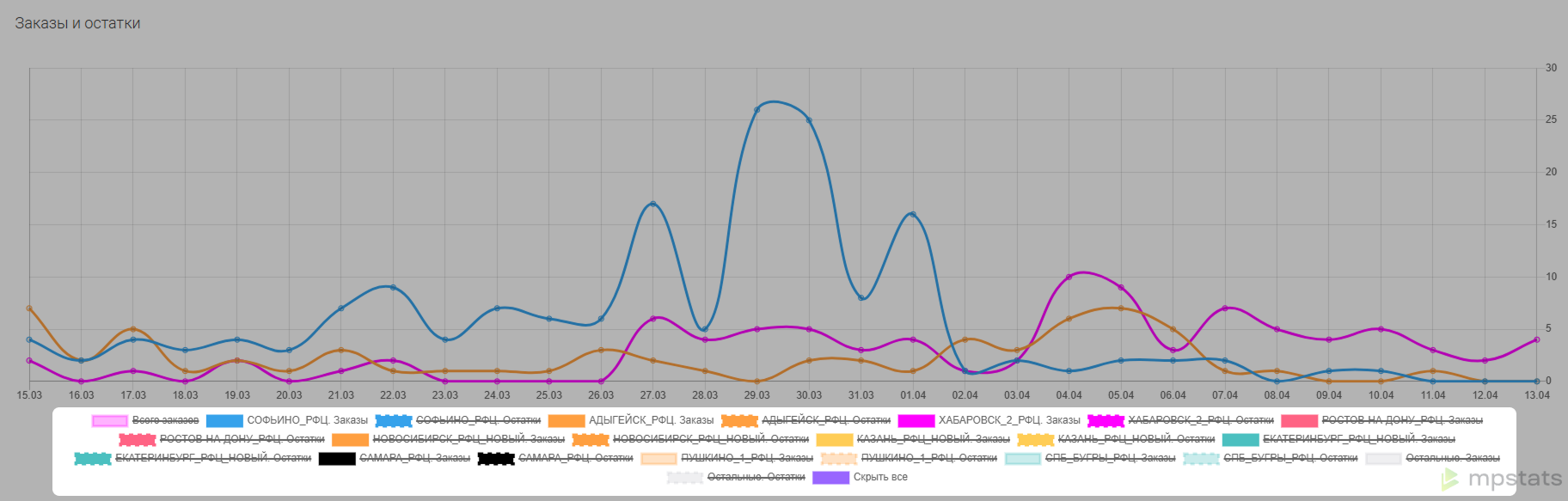
Под графиком есть таблица с подробными сведениями о заказах и остатках по дням.
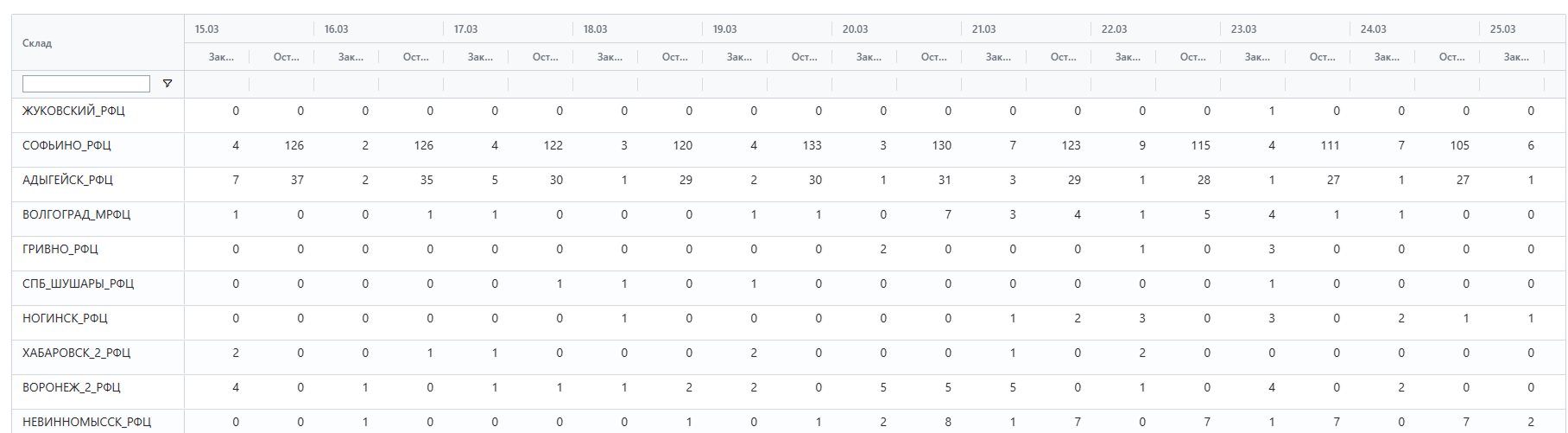
Таблицы с продажами или остатками можно скачать.
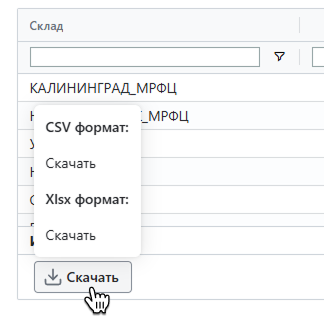
¶ Похожие товары AI
В блоке Похожие товары отображаются товары, в которых искусственный интеллект заметил сходство с выбранным товаром. Здесь вы можете быстро оценить прямых конкурентов. Если вы нажмете на название товара, то перейдете на страницу его карточки в MPSTATS. Синими полосами выделены товары, которые поставляются по FBS.
Нажмите Перейти в полный отчет, чтобы перейти в инструмент Похожие товары. Он покажет детальные сведения по всей выборке. О том, как работает этот инструмент и что в нем есть, рассказали в статье Похожие товары (Ozon).

¶ Отзывы
В этом блоке вы найдете оценки и отзывы покупателей на товар.
На графике можно посмотреть динамику рейтинга товара и количества оценок к нему по дням:
- Отзывы – сколько всего отзывов оставили пользователи
- Негативные отзывы – сколько негативных отзывов оставили пользователи
- Отзывы с текстами – сколько отзывов с текстами оставили пользователи
- Негативные отзывы с текстами – сколько негативных отзывов с текстами оставили пользователи
Негативными считаем оценки 1, 2 и 3 звезды

В таблице ниже показаны подробные сведения об отзывах.

¶ Как настроить отчет?
¶ Период
Автоматически отчет формируется за последние 30 дней, но вы можете выбрать другой период. Нажмите на поле со значком календаря и выберите временной промежуток. Нажмите Применить.
Покажем статистику за любое время начиная с того дня, когда карточка впервые появилась на маркетплейсе
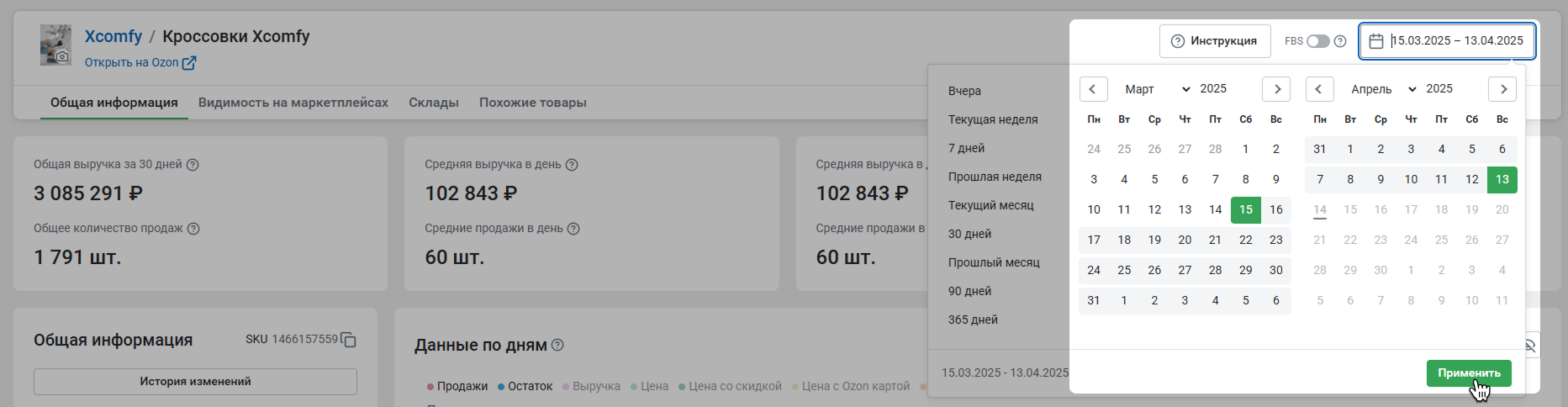
Еще период можно выбрать из списка рядом с календарем.
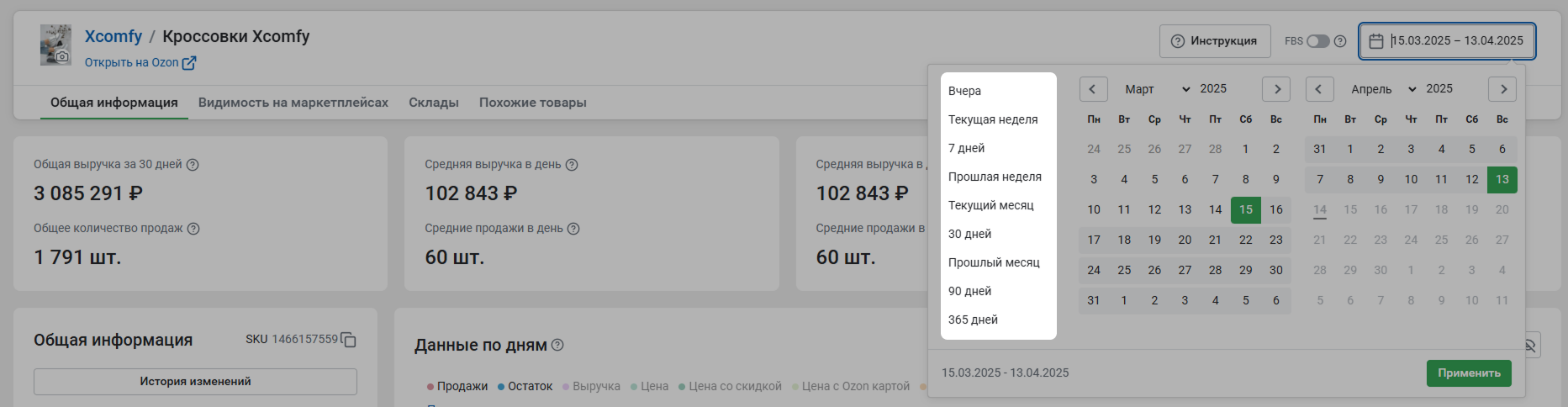
Доступные временные промежутки:
- вчера
- текущая неделя
- 7 дней – последние 7 дней. Например, сегодня 17.07.25. Вы увидите статистику с 10.07.25 по 16.07.25
- прошлая неделя
- текущий месяц – период с первого числа месяца по текущий момент
- 30 дней – последние 30 дней
- прошлый месяц
- 90 дней – последние 90 дней
- 365 дней – последний год
¶ FBS продажи
Выберите, как сформировать отчет: с учетом FBO (продажи со склада маркетплейса) или FBS (продажи со склада продавца).
Данные по FBS могут быть неточными, потому что продавец указывает остатки товара самостоятельно и может ошибиться
По умолчанию показываем данные только по товарам со складов маркетплейса. Если вы активируете переключатель FBS, статистика по товарам будет отображаться полностью (и по FBO, и по FBS).
